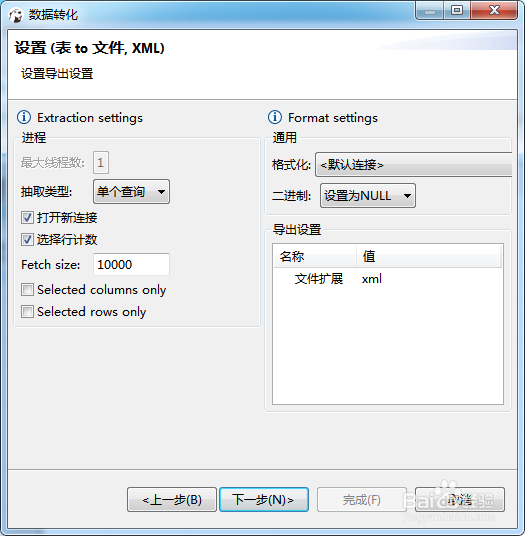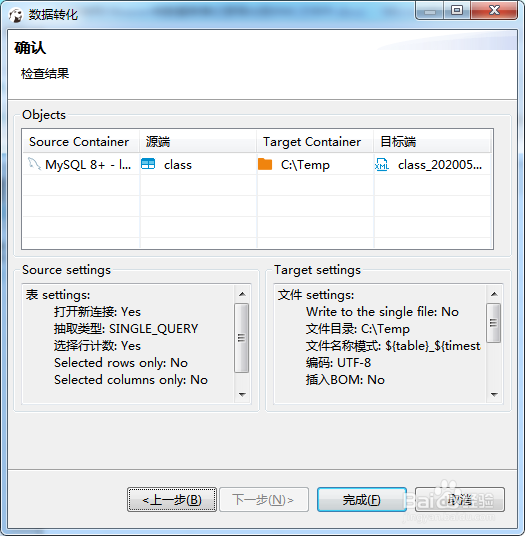如何使用DBeaver将表记录导出到XML文件中
1、打开DBeaver
2、展开数据库连接下的数据库,此时显示已有的数据库列表
3、右击要操作的数据库表,然后点击【编辑表】
4、此时显示表编辑界面,点击【数据】标签页
5、右击空白处,然后点击【导出结果集】
6、选择【XML】
7、设置导出格式,然后点击【下一步】
8、设置保存文件的目录,然后点击【下一步】
9、点击【完成】
10、此时数据库表记录就导出到XML文件中了
声明:本网站引用、摘录或转载内容仅供网站访问者交流或参考,不代表本站立场,如存在版权或非法内容,请联系站长删除,联系邮箱:site.kefu@qq.com。